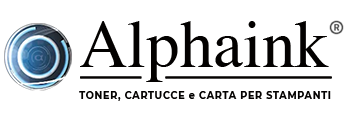Perché la stampante non stampa, come risolvere

Perchè la stampante non stampa: i problemi più comuni
Problemi di stampa? Se siete in cerca di risposte al perchè la stampante non stampa questo articolo vi potrà illustrare tutte le possibili cause del caso.Naturalmente, come in qualsiasi problema legato agli apparecchi elettronici, anche per la stampante che non stampa possono esservi diverse ragioni.
Vediamo perciò quali possono essere le possibili cause per le quali la stampante non funziona correttamente.
Tra le più comuni cause dei problemi di stampa troviamo:
- spooler di stampa o coda di stampa
- problemi con i driver della stampante
- esaurimento toner stampante o drum
- stato della stampante
- carta inceppata
Spooler di stampa
Se la stampante non risponde ma apparentemente tutto sembra funzionare correttamente il problema più diffuso è uno soltanto: lo spooler di stampa. Meglio conosciuto come coda di stampa, questo problema consiste in un accumulo di processi di stampa sospesi che, appunto, vanno in coda: spooler di stampa. Se la stampante sembra apparentemente ben collegata e configurata una delle prime ipotesi è proprio quella della coda di stampa.Questo causa un blocco temporaneo della stampante che, non riconoscendo più una priorità nel processo di stampa, interrompe ogni tipo di attività di stampa.
In questo caso, in effetti, la stampante non stampa più perchè non riesce più a rispondere ai vostri comandi; così lascerà in stan by le stampe fino a quando non verranno smaltiti tutti i processi di stampa in attesa.
In queste situazioni accade spesso di peggiorare le cose aggiungendo altri documenti in coda nella speranza che magicamente la macchina riprenda il corretto funzionamento: ebbene non è così! Continuare ad aprire lo stesso documento e mandarlo in stampa più e più voltenon farà altro che lasciare invariata la situazione di blocco, se non peggiorarla addirittura.
Come eliminare la coda di stampa
In questi casi perciò, se avete regolarmente inviato il documento in stampa, vi potrebbe comparire nella traybar del desktop l'icona con una piccola stampante.Basterà cliccarvi due volte per accedere all'area coda di stampa. Nella maggiorparte dei casi ci si trova dinanzi ad una lista di diverse voci di file in pending: che fare? Selezionateli tutti e con tasto destro del mouse cliccate su di essi a questo punto un menù a tendina vi consentirà di rimuoverli cliccando sull'apposito pulsante "Elimina processi di stampa".
Il driver della stampante
Come già accennato precedentempe se la stampante non funziona possono essere diverse le causa. Dopo avervi spiegato come risolvere il problema della coda di stampa, passiamo ai driver della stampante.I driver normalmente contengono molte informazioni utili per capire perchè la stampante non stampa. Se la macchina è wireless o una stampanta di rete potrebbe essere una causa di configurazione errata della rete o del dispositivo e che quindi un problema stampante non in linea.
Se la stampante di rete non stampa potrebbe esservi un problema di perciò di una erra configurazione, in questo caso suggeriamo di ffettuare un check e aggiornare i driver, qualora fossero disponibili aggiornamenti. Se il problema persiste potrebbe essere un problema dei driver di stampa in se e andrebbero perciò disinstallati completamente.
Una volta effettuato questo passaggio basterà procedere ad una nuova istallazione del driver della stampante e provare nuovamente la configurazione. Quando scaricate i driver, accertatevi che sia la versione più aggiornata. Una volta terminato il processo basterà effettuare un nuovo tentativo di stampa e verificare se il problema è stato risolto con successo.
Cambiare toner stampante
In effetti basterà effettuare prima una pulizia della stampante per verificare è sufficiente per continuare le attività di stampa; altrimenti, bisognerà acquistare nuovi consumabili di ricambio.
Per far questo potete affidarvi ad Alphaink leader nella vendita online di toner compatibili, drum stampanti, cartucce e carta. Un vastissimo catalogo di articoli per ufficio per soddisfare ogni esigenza di stampa.Vi consigliamo anche la lettura come pulire tamburo per stampante laser
Acquista subito UN TONER PER LA TUA STAMPANTE
Controllare lo Stato della Stampante
Ad ogni modo, se nessuna delle precedenti opzioni rispecchia la natura del vostro problema, la causa potrebbe essere: "Stampante in stato di errore"!In questa circostanza bisogna accedere all'area stato della stampante ed effettuare un controllo; se trovate un messaggio di errore della stampante allora potrebbe esserci un effettivo problema della macchina.
In questo caso bisogna:
- Assicurarsi che il dispositivo di stampa sia accesso7
- Verificare che sia effettivamente collegata al computer (cavo o wireless)
- Accertarsi che inchiostri e carta siano presenti
- Controllare il coperchio (se è aperto magari o se vi è della carta inceppata).
Controllare carta inceppata
Gli inceppamenti di carta nella stampante possono essere causati da vari fattori, come l’inserimento di tipi di carta dalla grammatura non idonea o di scarsa qualità, oppure un formato di carta non supportato correttamente dalla vostra macchina.
Procedete all'acquisto carta per fotocopie di qualità per non incorrere più in problemi di stampa dovuti alla cattiva scelta della carta per stampante. Ricordate: ad ogni dispositivo la giusta grammatura e dimensione.
Acquista subito UNA RISMA DI CARTA